Caixa Externa

Quem não conheça o aspeto físico destes Media Center e depois de abrir a caixa exterior, vai ter outra enorme surpresa quando observar a parte frontal, porque depois de toda aquela elegância, depara-se com uma Caveira enorme, num local muito visível em que os olhos são constituídos por LEDs.
Existe pelo menos um enorme contraste entre os dois objetos.
Fora isso, temos um botão de Power, em vermelho, para se destacar, duas portas USB 3, o slot MicroSD e no canto, novamente o destaque do DTS Listen e Dolby Audio.
A construção da Caixa é uma excelente surpresa. A parte frontal é de plástico, mas o chassis é feito de magnésio com 3 mm de espessura e de facto tem uma excelente qualidade.
A caixa é mais pequena do que esperava. Não é muito maior que o tamanho de dois discos 3.5 polegadas.
O peso é um pouco superior a 1 Kg. Não é muito pesado, mas ao mesmo tempo, como a caixa é muito pequena, fica-se com uma sensação de qualidade.

Na parte superior traseira, temos aberturas para arrefecimento do computador e, especialmente, dos discos. Por cima destas aberturas, temos a indicação que é preciso abrir esta parte de trás, para instalar os 2 discos 3.5 polegadas.
Na parte inferior, começando pela parte superior esquerda, temos o conector para liga um jack de som 3.5”, duas saídas RCA e duas saídas de 6,5”.
Em baixo desta fila, temos o conector de energia, do transformador, uma saída AV, a saída HDMI, um conector USB 3, na parte mais inferior e uma saída USB 2 OTG. Uma pequena nota. Este conector USB não deveria ser azul. É algo enganador, porque normalmente só é usado em portas USB 3.
Em seguida, temos a saída digital de som SPDIF e por fim a porta de rede Wired RJ45.
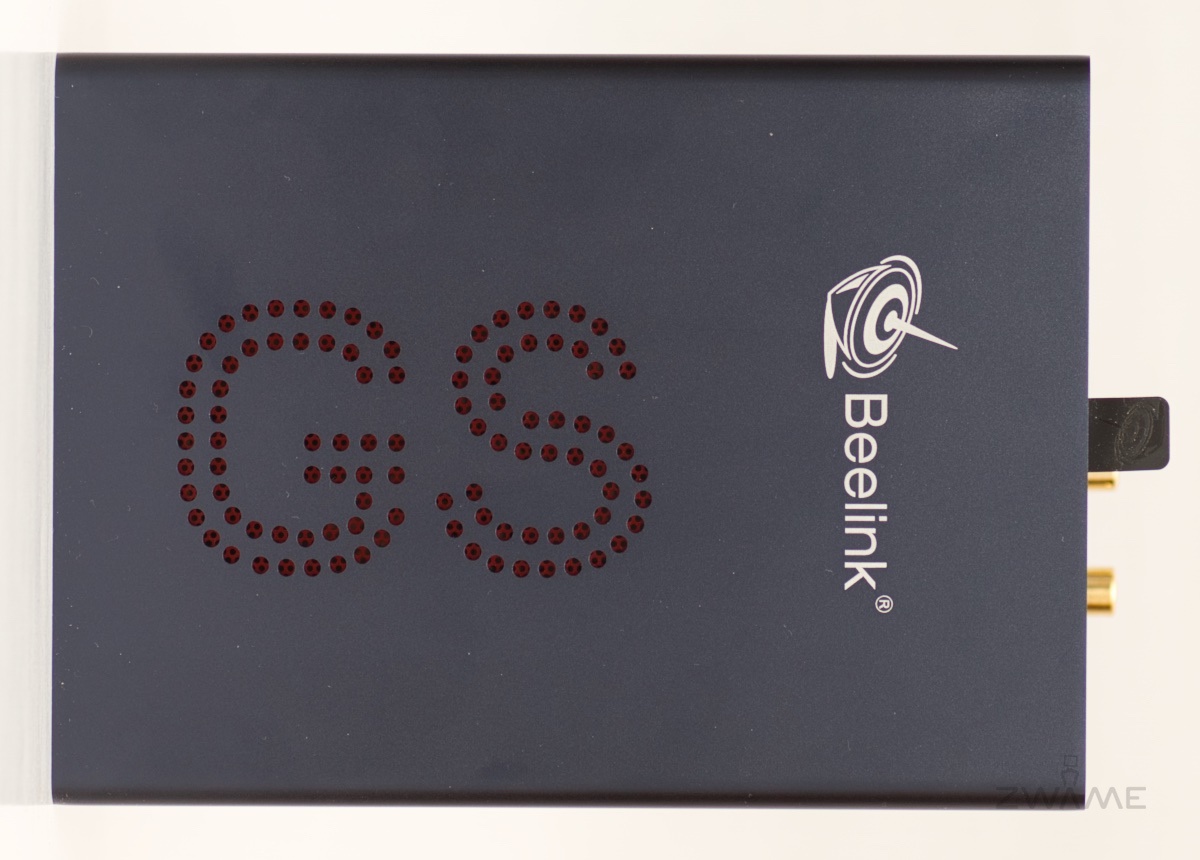
Na parte superior, temos o símbolo e nome da marca, na parte mais traseira.
Mais interessante é que temos o nome da família deste equipamento, “GS” através de furações na caixa. É bastante bonito e tem como função prática permitir escapar o ar quente do interior do equipamento.
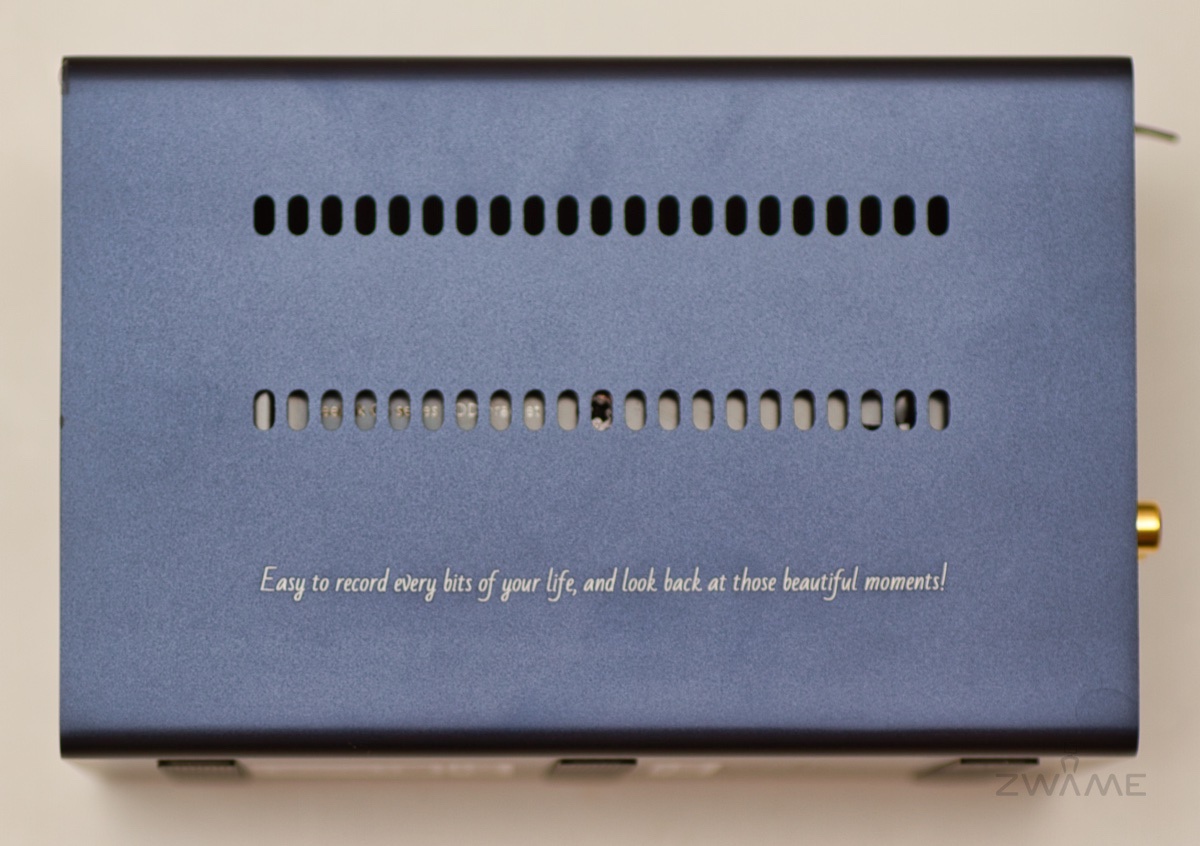
De um dos lados, temos mais furações para arrefecer o interior e o lema, numa fonte bastante elegante, “Easy to record every bits of your life, and look back at those beautiful moments!“.

Do outro lado, temos as mesmas furações e um pedido para não cobrir as furações da parte de baixo, porque é onde sai o ar da ventoinha interna.
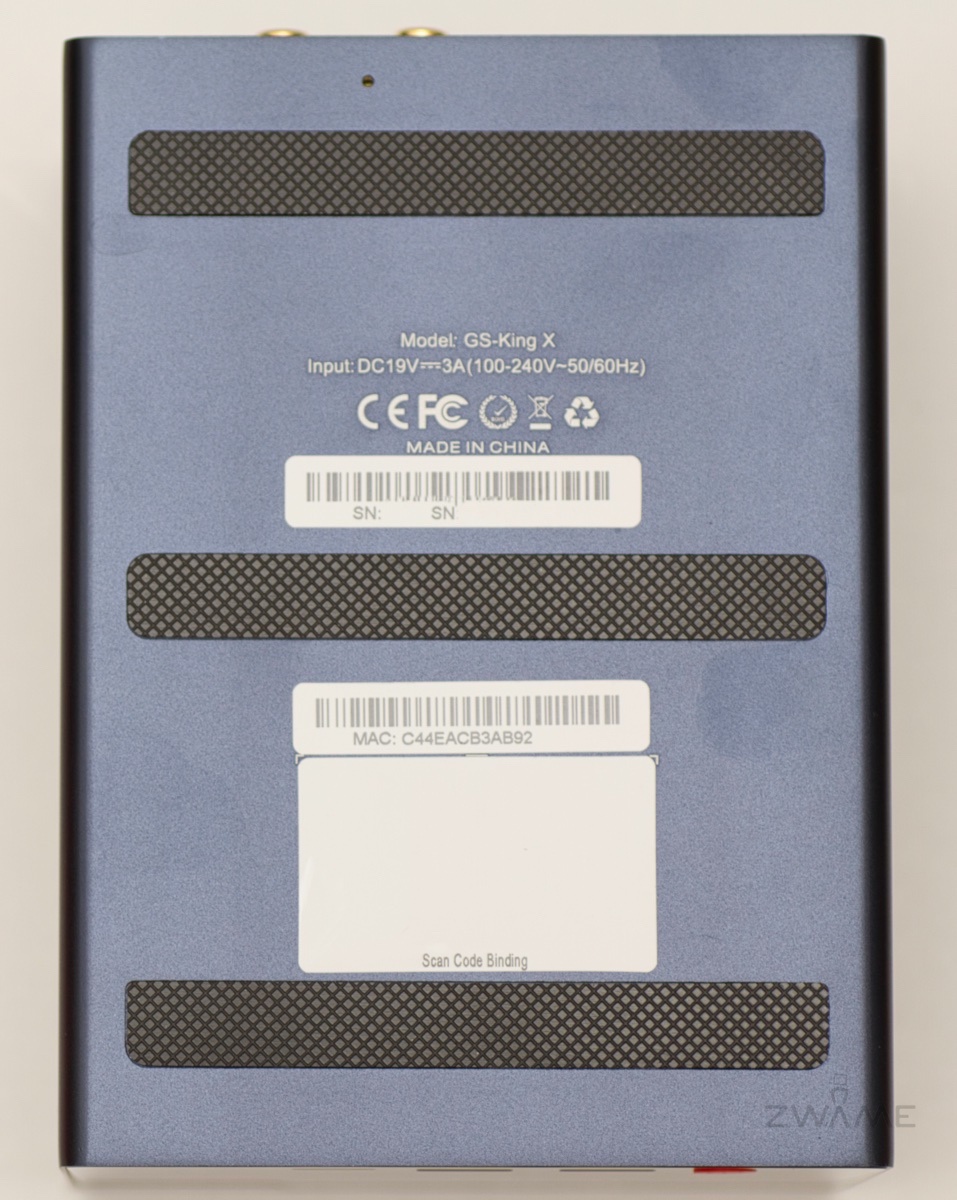
Na parte de baixo, o mais importante, é que temos três borrachas para absorção de alguma vibração criada pelos discos rígidos. É um pormenor simples, mas que mostra algum cuidado com a utilização deste Media Center.
Comando

O Media Center da Beelink vem com um comando incluído. O comando é bastante pequeno e não tem muitos botões, o que torna relativamente simples a aprendizagem para o usar. Também se adapta bastante bem à mão. Este comando não é original já que é compatível com outras TV Box e pode ser encontrado à venda em separado.
Talvez a principal característica deste comando é ter a funcionalidade de “Air Mouse”, isto é, com o movimento do pulso, podemos usar o comando como “Rato”, evitando assim, usar as setas nos ecrãs. Esta funcionalidade é bastante precisa. Os dois únicos pontos é que, para quem não esteja habituado, necessita de algum tempo para se habituar e, se for usado numa televisão mais pequena, torna-se mais difícil.
Seja como for, esta funcionalidade é opcional. Por baixo do botão de Power, tem-se um botão onde se pode ligar e desligar a funcionalidade de “Air Mouse”, ficando assim um comando “normal” onde só se usam as setas que se encontram no meio do comando.
O resto do comando tem as funcionalidades principais, Volume, Mute, Abrir Menu, Voltar ao ecrã anterior, etc.
O único botão menos habitual é o de Microfone, que pode ser usado no Android para pesquisar ou comandar por voz.

O Comando leva 2 pilhas AAA e tem um dongle que se tem que ligar ao Media Center. Ter este Dongle tem uma vantagem e uma desvantagem. A vantagem é que se pode utilizar o comando noutros dispositivos com porta USB. A desvantagem é que vai ocupar uma das 4 portas USB. Aconselho a usar na porta USB 2, visto que é mais que suficiente para um comando e deixa assim livre as outras portas USB 3, para algo que necessite de mais velocidade.
Interior

É possível abrir a Caixa, pela parte de trás. É por aí que se podem colocar os 2 discos 3.5 polegadas. Basta retirar os parafusos, para se ter acesso ao interior. Removendo a tampa acima podemos espreitar o PCB.

Depois de aberto, podemos ver que o computador tem uma construção mais “complicada” que o comum, porque não é composta por apenas um PCB. Na verdade, é composto por 3 PCBs.
O PCB de baixo é o principal, onde se encontra o Processador, RAM e conectores principais, de energia, HDMI, USB, SPDIF e RJ45.
Ligado a este PCB, na parte da frente do computador, está um PCB na vertical, onde tem os conectores SATA, onde ligam os discos 3.5”. Os discos ficam nas baías e vão encaixar no fundo aos conectores SATA deste PCB vertical.
O terceiro PCB encontra-se novamente na horizontal e fica por cima do PCB principal. É aqui que ficam os DACs e Amplificadores. A nível de saídas, é neste PCB que se encontram as ligações RCA e 6,35” de som.

Se virmos o interior a partir de cima, verificamos também que o PCB superior também tem uma ventoinha para arrefecer os componentes interiores, especialmente o processador que se encontra diretamente por baixo. É por isso, que num dos lados da caixa, há uma abertura onde se pede que não seja tapada, visto que é por aí que a ventoinha vai puxar o ar exterior.
Apesar do processador não ter um consumo muito alto, o que me leva a pensar que não tenha um TDP elevado, com todos estes componentes e com a possibilidade de ainda serem colocados 2 discos internos, penso que a Beelink fez bem em ter arrefecimento ativo neste Media Center.
Apesar de arrefecimento ativo não ser o ideal num Media Center, pelo possível barulho, durante o uso que lhe dei, mesmo quando o processador estava com grande load, não notei que o barulho da ventoinha fosse incomodativo. Na verdade, o som da ventoinha é tão baixo, que nunca me fez lembrar que ela lá estava.

Aqui podemos ver ao detalhe o PCB que se encontra na vertical, com os conetores SATA para os discos. Como se pode ver, de lado, existem um frisos, para fazer com que o disco deslize, até ao encaixe final nos conectores.

Para se colocarem os discos, ele trás na caixa 2 suportes laterais, para cada disco, que se aparafusam de lado ao disco. Esses suportes laterais têm cada uma, uma pega para ajudar o deslizamento e encaixe do disco dentro do Media Center.

Nesta imagem pode-se ver como pegando nas pegas do suporte de disco, se coloca na caixa e depois basta deslizar o disco até ele encaixar nas portas SATA do PCB vertical, no fundo.

Podemos ver que depois de encaixar o disco, basta fechar a tampa traseira, aparafusar esta tampa e não é preciso mais nada para ter o disco interno.

Aqui temos uma foto do PCB principal. Podemos ver o processador no meio, com a massa térmica colocada (demasiada massa térmica, na realidade). Na frente do processador estão os dois chips de LDDR4 da RAM. Do lado esquerdo, penso que está um chip da Realtek, para a rede Wired. No canto inferior esquerdo, está uma pilha, para o Real Time Clock.

Aqui podemos ver o mesmo PCB, mas visto de lado. Podemos ver que, na parte da frente e de trás, existem conectores. São Conectores USB, MicroSD, RJ45, etc.

Aqui podemos ver o PCB vertical, no lado direito, com os conectores SATA e o PCB superior, com os componentes Áudio. No meio, temos a ventoinha para arrefecer principalmente o processador.

Por baixo do PCB principal, temos uma placa de metal para aparafusar a ventoinha.

Aqui, podemos ver os diversos componente e PCBs de forma individual.
Consumo
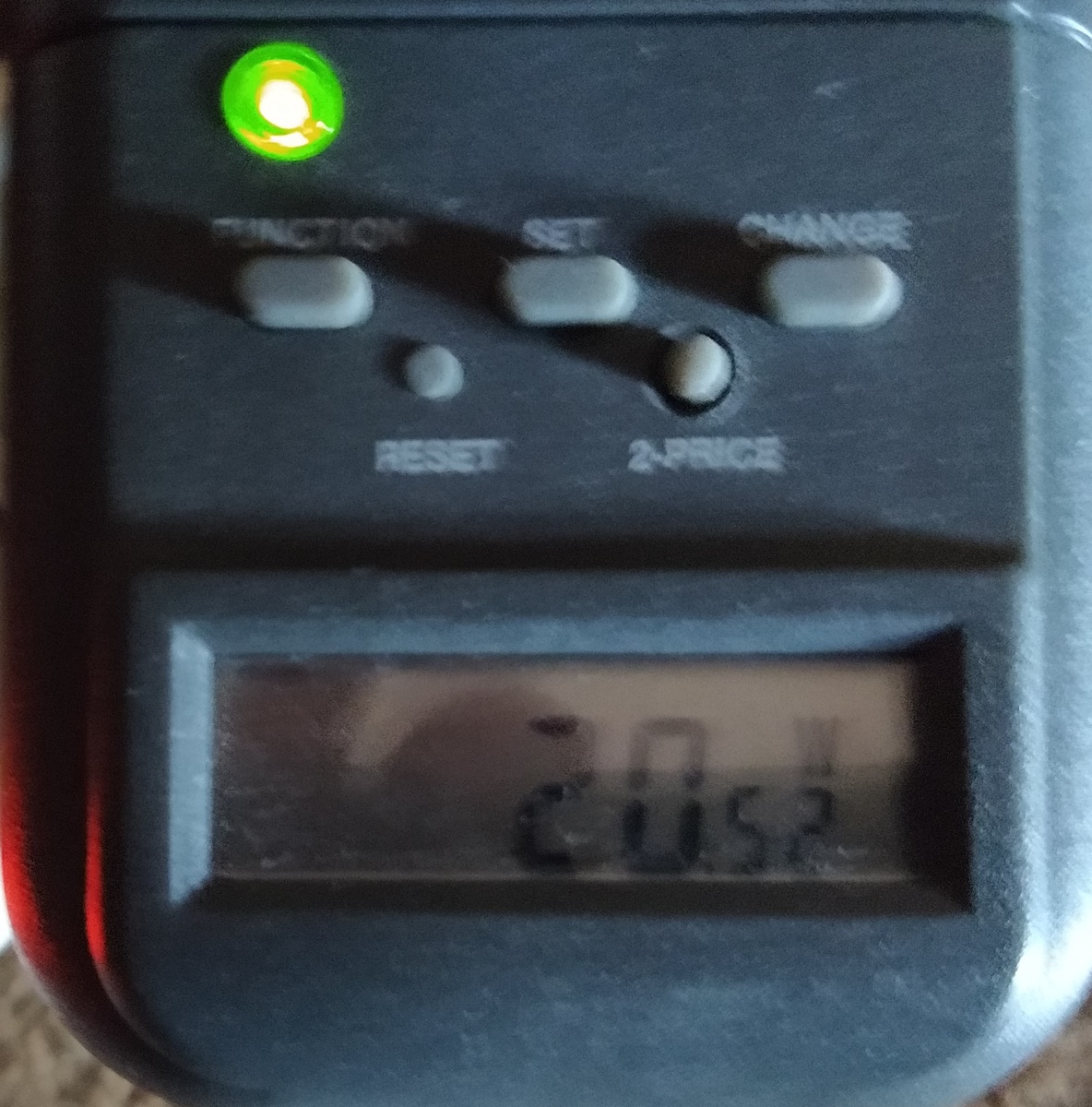
O consumo deste Media Center, para a quantidade de componentes que contém, é baixo.
Com o Media Center desligado, só com os LEDs da caveira ligados, o meu medidor de consumo, não detecta qualquer consumo, o que significa que o consumo só com os LEDs ligados, é muito baixo.
Em idle, só nos Menus do Android ou do CoreELEC, o consumo está sempre dentro dos 20 W.
A visualizar um vídeo, com aceleração por hardware, onde o CPU tem um load baixo, não passa dos 22 W, tanto em Android como no CoreELEC.
Isto foi sempre medido com um disco de 4 TB, 3.5”, o dongle do comando e o dongle de um teclado bluetooth ligados ao Beelink.

Só com vídeos muito pesados e sem aceleração de hardware (8K e 16K) é que se consegue atingir o máximo de consumo, de 25 W.
Estamos a falar em situações em que os 4 “big cores” estão a 100%, que é algo muito raro, visto que até 4K, os vídeos têm aceleração por hardware, nos codecs mais comuns.
Mais uma vez, isto foi medido, com um teclado bluetooth, comando e um disco de 4 TB.
Com mais 1 disco, talvez chegue a consumir mais 7 ou 8 W. Com um disco externo, mais um punhado de Watts, mas não o vejo a passar dos 40 W em muitas situações.
É por isso que penso que um transformador de 57W seja algo exagerado. Talvez fosse melhor um transformador mais pequeno, apesar de isto não ser muito importante na prática.




